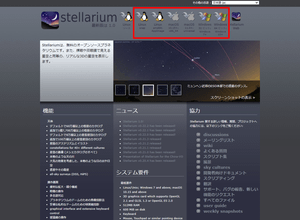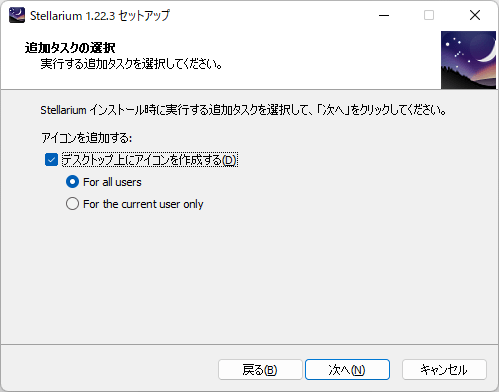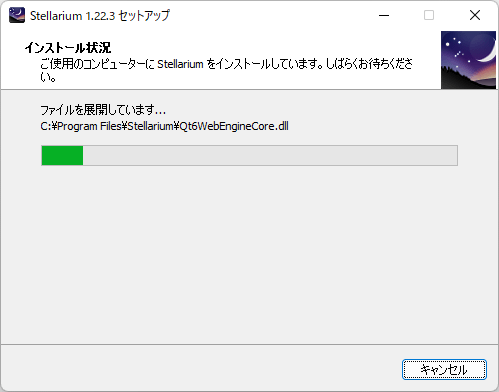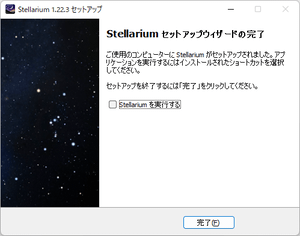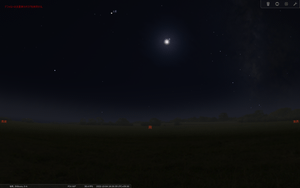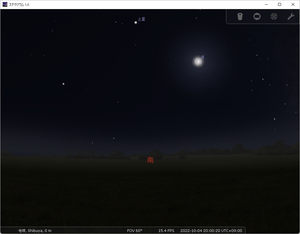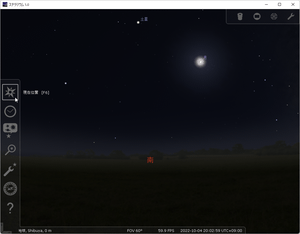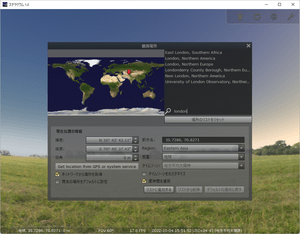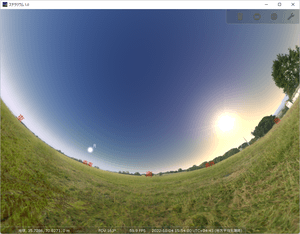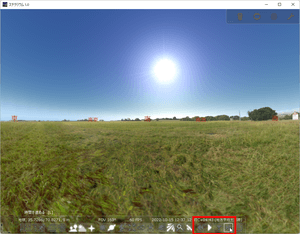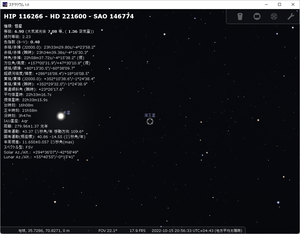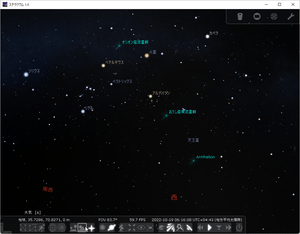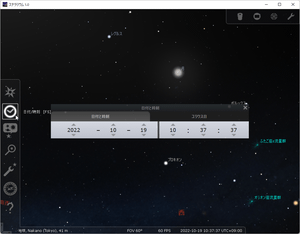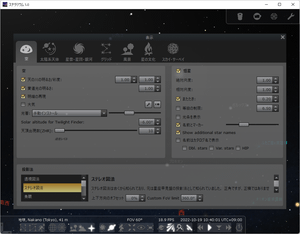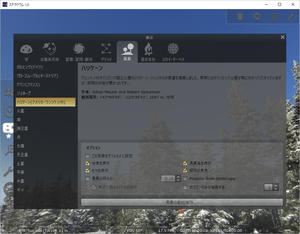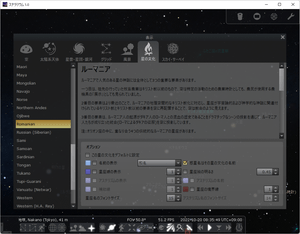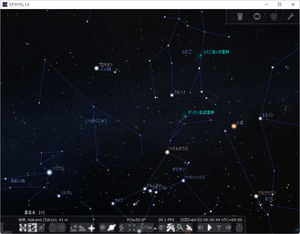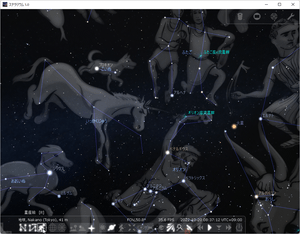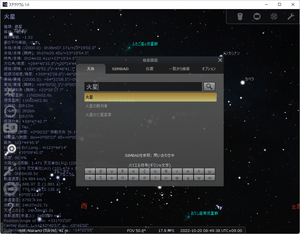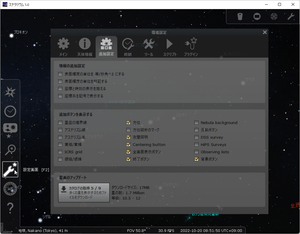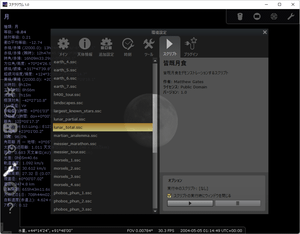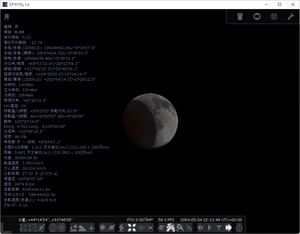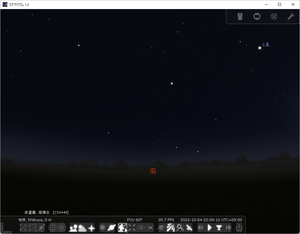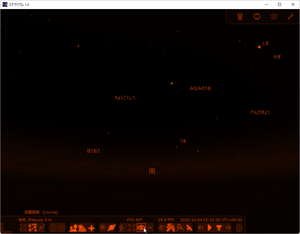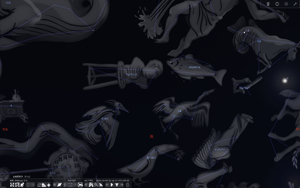Stellarium とは
プラネタリウムのように星空を表示することができるソフト。惑星、星座名以外の名称は英語表記ですが、美しいグラフィックで星の瞬きや大気のかすみ等がリアルに再現されています。
昼間の時間に見えていない星空を表示したり、月の満ち欠けや月食・日食等もシミュレートできるので、日周運動をはじめとしたあらゆる天体現象観測が行えます。
Stellarium のダウンロード
■ダウンロード
Stellarium(ステラリウム) を提供元サイトからダウンロードします。Stellarium のダウンロードページ
画面赤枠の部分から、お使いの OS のリンクをクリックしてセットアップファイルをダウンロードできます。
■インストール
ダウンロードしたセットアップファイルからインストールします。「日本語」が選択されているので「OK」ボタンをクリックします。
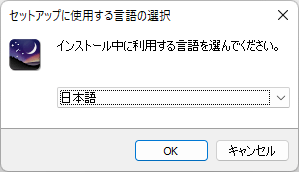
「使用許諾契約書の同意」画面です。
「同意する」を選択して「次へ」ボタンをクリックします。
インストール先の指定を指定します。
変更のない場合はそのまま「次へ」ボタンをクリックします。
スタートメニューに登録するフォルダーを指定します。
変更のない場合はそのまま「次へ」ボタンをクリックします。
追加タスクを選択します。
デスクトップにショートカットアイコンの設置、インストールユーザーを選択します。
- For all users
PC 内の他のアカウントでも本ソフトを利用できるようにします。 - For the current user only
PC 内の自分のアカウントだけ本ソフトを利用できるようにします。
インストール内容の確認です。
問題なければ「インストール」ボタンをクリックします。
インストール中です。
インストール完了です。
「完了」ボタンをクリックしてインストール完了です。
※ 「Stellarium を実行する」にチェックを入れた場合は続けて本ソフトが起動します。
Stellarium の使い方
スタートメニュー、またはデスクトップに作成されたショートカットアイコンから Stellarium を起動します。本ソフトを起動すると、フルスクリーン表示(全画面表示)で画面いっぱいに空が表示されます。
※ 起動した時間の現在位置に近い場所の空が表示されます。現在位置は画面左下に表示されます。下記スクリーンショットでは「Shibuya(東京、渋谷)」が指定されています。
F11 キーを押すとフルスクリーン表示(全画面表示)から通常の表示に切り替わります。
※ もう一度 F11 キーを押すと、再びフルスクリーン表示(全画面表示)になります。
■観測場所を設定する
観測場所を設定します。F6 キーを押すか、マウスを画面左に持っていくと表示される「現在位置」メニューから、観測場所を設定します。
「観測場所」画面の中で世界地図をクリックするか、画面右上のリストから選択するか、画面下の「現在位置の情報」下の経度・緯度を直接入力、またはアルファベットで地名を入力し検索でヒットしたものをクリックすることで設定できます。
※ 「現在の場所をデフォルトに設定」にチェックを入れると現在位置がデフォルトとなり、観測場所を変更した後でも画面右下の「デフォルトの場所に戻す」ボタンをクリックして容易に元の場所へ戻すことができるようになります。
■基本的な使い方
左クリックしたままマウスを動かすと向いている方向の移動、マウスホイールの回転でズームイン、ズームアウトができます。- J キーで時間の流れを遅くしたり、逆にすることができます。
- L キーで時間の流れを早めることができます。
- K キーを押せば、普通の速度に戻すことができます。
※ キーを連打すると高速で進めたり、高速で戻したりできます。
※ これらは画面右下の時間制御メニューでも変更することができます。
※ これらは画面右下の時間制御メニューでも変更することができます。
- 天体をクリックするとその天体をマークし、名前や種類、等級といったデータが表示されます。
右クリックすると解除します。 - ホイールを押すか スペース キー、または画面下部にマウスカーソルを持っていくと表示される
 ボタンで、その天体を画面の中心へ持ってくることができます。
ボタンで、その天体を画面の中心へ持ってくることができます。
■夜空の表示
A キーを押すか、画面下部にマウスカーソルを持っていくと表示される※ 太陽が出ていなかった場合はこのように見えるはず、という表示となります。
※ 夜の時間の場合は、光害の表示が無くなります。
※ 画面下部にマウスカーソルを持っていくと表示される ボタンをクリックすると地表が表示されなくなり、夜空の見えるスペースが増えます。
ボタンをクリックすると地表が表示されなくなり、夜空の見えるスペースが増えます。
※ 夜の時間の場合は、光害の表示が無くなります。
※ 画面下部にマウスカーソルを持っていくと表示される
■日付、時刻の変更
F5 キーを押すか、マウスを画面左端に持っていくと表示される「日付/時刻」メニューから、詳細な日時を指定することができます。■空と見た目の設定
F4 キーを押すか、マウスを画面左端に持っていくと表示される「空と表示の設定」メニューの「空」タブから、天の川や黄道光の明るさ、恒星の絶対等級やまたたき、惑星と衛星の表示法、大気の有無と光害の量、名前とマーカーの濃さ、流れ星の量(天頂出現数)などを設定できます。※ 画面下部の「投影法」を次の中から選択して変更可能です。
- 透視図法
水平線や赤道、黄道、時角などの大円を直線に投影します。この図法の数学的名称は心射図法です。 - ステレオ図法
元は星座早見盤の投影法として知られていました。正角ですが、正積ではありません。 - 魚眼
画面の中心からの距離と角度が比例する等距離射影方式を採用。 - 正射図法
透視図法に似ていますが支店は無限遠からになります。 - 正積図法
正確な名称はランベルト正積円筒図法。正積ですが、正角ではありません。 - ハンメル図法
世界地図によく用いられる正積投影法の一つ。赤道で接する平面に一定の手続きで投影した方位図法の一種で、横軸が縦軸の2倍の長さを持つ楕円の中に世界を収め経緯線ともに湾曲し、等距離図法のエートフ図法に類似しています。 - サンソン図法
サンソン・フラムスチードまたはメルカトル正積図法と呼ばれることもある疑似円柱等積図法です。 - メルカトル図法
世界で最も使用されチエル図法の一つ。方向と形を保つ代わりに赤道から離れると大きさをゆがませます。 - ミラー図法
1942年にオズボーン・メイトランド・ミラーによって提案された修正メルカトル図法。極は無限大に投影されません。 - 円筒図法(正距円筒図法)
経緯線が直角、等間隔に交差するので包含図法、正方形図法とも呼ばれます。
■地上の風景
「風景」タブから地上の風景を設定することができます。※ デフォルトでは「ゲラン(フランス)」が選択されています。
※ 画面下部にマウスカーソルを持っていくと表示される ボタンから地表の表示の有無を設定できます。
ボタンから地表の表示の有無を設定できます。
※ 画面下部にマウスカーソルを持っていくと表示される
■星の文化
「星の文化」タブから表示する星の名前や星座の名前の文化圏を設定することができます。※ デフォルトでは Western(西洋)が選択されています。
■星座の表示
画面下部にマウスカーソルを持っていくと表示されるアイコンをクリックして次の表示が可能です。 … 星座線
… 星座線 … 星座名
… 星座名 … 星座絵
… 星座絵 … 赤経/赤緯
… 赤経/赤緯 … 方位角/高度
… 方位角/高度
■検索
F3 キーまたは Ctrl + F キーを押すか、マウスを画面左端に持っていくと表示される「検索画面」メニューから、惑星や恒星、星座、星雲等の検索ができます。※ 惑星と星座名のみ日本語対応しています。
■星座の境界線など設定を追加する
F2 キーを押すか、マウスを画面左端に持っていくと表示される「設定画面」メニューの「追加設定」タブから、追加ボタンを表示する下の項目にチェックを入れて画面下部に次のようなボタンを追加できます。- 星座の境界線
- アステリズム線
- アステリズム名
- 黄経/黄緯
- 銀経/銀緯
- 方位磁針のマーク
- 反転ボタン
■日食や月食をシミュレートする
「スクリプト」タブから、月の満ち欠け、皆既月食、日食等の各シミュレートを見ることができます。左のリストからスクリプトを選択した後、右下の再生ボタンをクリックして開始します。
次のようなスクリプトがあります。
- constallations_tour.ssc(星座ツアー)
- lunar_partial.ssc(部分月食)
- lunar_total.ssc(皆既月食)
- screensaver.ssc(スクリーンセーバー)
- sky_cultures.ssc(星の文化)
- solar_eclipse.ssc(2009年の日食)
※ シミュレートを途中で停止したくなった場合は、F2 キーを押して表示されるスクリプト画面から停止ボタンをクリックして停止できます。
■天体望遠鏡(赤道儀、経緯台)
Ctrl + M キーを押すか、画面下部にマウスカーソルを持っていくと表示されるもう一度ボタンを押すと解除します。
■夜間照明の表示にする
画面下部にマウスカーソルを持っていくと表示されるもう一度ボタンを押すと解除します。
■全画面表示
F11 キーを押すか、画面下部にマウスカーソルを持っていくと表示される■ソフトを終了する
Ctrl + Q キーを押すか、画面右上の「×」をクリックするか、画面下部にマウスカーソルを持っていくと表示される■マウス操作とショートカットキー
マウス操作
| マウス操作 | 内容 |
| マウスホイールの回転 | 拡大/縮小 |
| マウスの左ボタン | 天体の選択 |
| マウスの右ボタン | 天体の選択解除 |
| マウスホイールを押す | 選択した天体を画面中央に配置する |
ショートカットキー
日付と時刻
| キー | 内容 |
| - | 太陽時で一日戻る |
| 7 | 時間の進みを止める |
| 8 | 現在時刻に設定 |
| = | 太陽時で一日進む |
| J | 時間を戻す |
| K | 標準の時間の進みにする |
| L | 時間を進める |
| [ | 太陽時で一週間戻る |
| ] | 太陽時で一週間進む |
| Alt + - | 恒星時で一日戻る |
| Alt + = | 恒星時で一日進む |
| Alt + [ | 恒星時で一週間戻る |
| Alt + ] | 恒星時で一週間進む |
| Ctrl + - | 太陽時で一時間戻る |
| Ctrl + = | 太陽時で1時間進む |
| Shift + J | 時間を戻す (少し) |
| Shift + L | 時間を進める (少し) |
表示の切り替え
| キー | 内容 |
| . | 天の赤道の表示、解除 |
| ; | 子午線の表示、解除 |
| A | 大気の表示、解除 |
| B | 星座の境界線の表示、解除 |
| C | 星座線の表示、解除 |
| , | 黄道線の表示、解除 |
| E | 赤経/赤緯の表示、解除 |
| F | もやの表示、解除 |
| G | 地表の表示、解除 |
| N | 星雲の表示、解除 |
| O | 惑星軌道の表示、解除 |
| P | 惑星名の表示、解除 |
| Q | 方位の表示、解除 |
| R | 星座絵の表示、解除 |
| S | 恒星の表示、解除 |
| V | 星座名の表示、解除 |
| Z | 方位角の表示、解除 |
| F11 | 全画面表示、解除 |
| Ctrl + Shift + H | 左右の切り替え |
| Ctrl + Shift + V | 上下の切り替え |
動きと選択
| キー | 内容 |
| / | 対象にズームイン |
| T | 対象を追尾 |
| ¥ | ズームアウト |
| スペース | 対象を画面中心へ |
| Ctrl + G | 選択した惑星を母星とする |
| Page Up / Page Down |
ズームイン/アウト |
| Ctrl + ↑ / ↓ | ズームイン/アウト |
| ↑↓←→ + マウス左ボタンでドラッグ | 全天で視点を移動する |
観測
| キー | 内容 |
| Alt + O | 接眼鏡の設定ウィンドウの表示 |
| Alt + Z | 衛星の設定ウィンドウの表示 |
| Ctrl + B | 画面の中心を表示、解除 |
| Ctrl + O | (ターゲットを選択した状態で))接眼鏡で覗いたような画面にする、解除 |
| Ctrl + Z | 人工衛星の表示、解除 |
| Shift + Z | (人工衛星を表示した状態で)人工衛星の名前の表示 |
| J | (スクリプトの実行中に)実行レートを遅める |
| K | (スクリプトの実行中に)標準実行レートにする |
| L | (スクリプトの実行中に)実行レートを早める |
ウインドウ
| キー | 内容 |
| F1 | ヘルプ画面の表示 |
| F2 | 設定画面の表示 |
| F3 / Ctrl + F | 検索画面の表示 |
| F4 | 空と見た目の設定画面の表示 |
| F5 | 日付/時刻の設定画面の表示 |
| F6 | 現在位置の設定画面の表示 |
| F12 | スクリプトコンソール画面の表示 |
■ソフトウェア情報
● 提供元サイト : https://www.stellarium.org/ja/● スクリーンショット
● Stellarium の評価・レビュー
● Stellarium のダウンロード・使い方
● 対応OS : Windows 7 以降, Mac OS X 11.0 以降, Linux
● 提供元 : Stellarium Developers